4 maneiras de virar fotos no macOS
Você não precisa de nenhuma ferramenta sofisticada de edição de fotos se quiser virar uma foto no macOS. Os aplicativos que permitem que você faça isso já estão no seu Mac, você só precisa encontrar a opção certa para virar suas fotos.
Neste guia, abordaremos várias maneiras integradas de virar uma foto no macOS.
1. Inverta uma foto no macOS usando a visualização
O visualizador de imagens padrão no macOS também pode ajudá-lo a virar suas fotos.
Sim, estamos falando sobre o Preview. Embora não seja um editor de fotos completo, o Preview também oferece tarefas básicas de edição de fotos .
Veja como usar a Visualização para virar fotos no seu Mac:
- Clique com o botão direito na foto que deseja virar, clique em Abrir com e selecione Visualizar .
- Quando a foto abrir na Visualização, clique em Ferramentas na parte superior e selecione Virar na horizontal ou Virar na vertical .
- Quando sua foto for invertida, clique em Arquivo> Salvar para salvá-la.
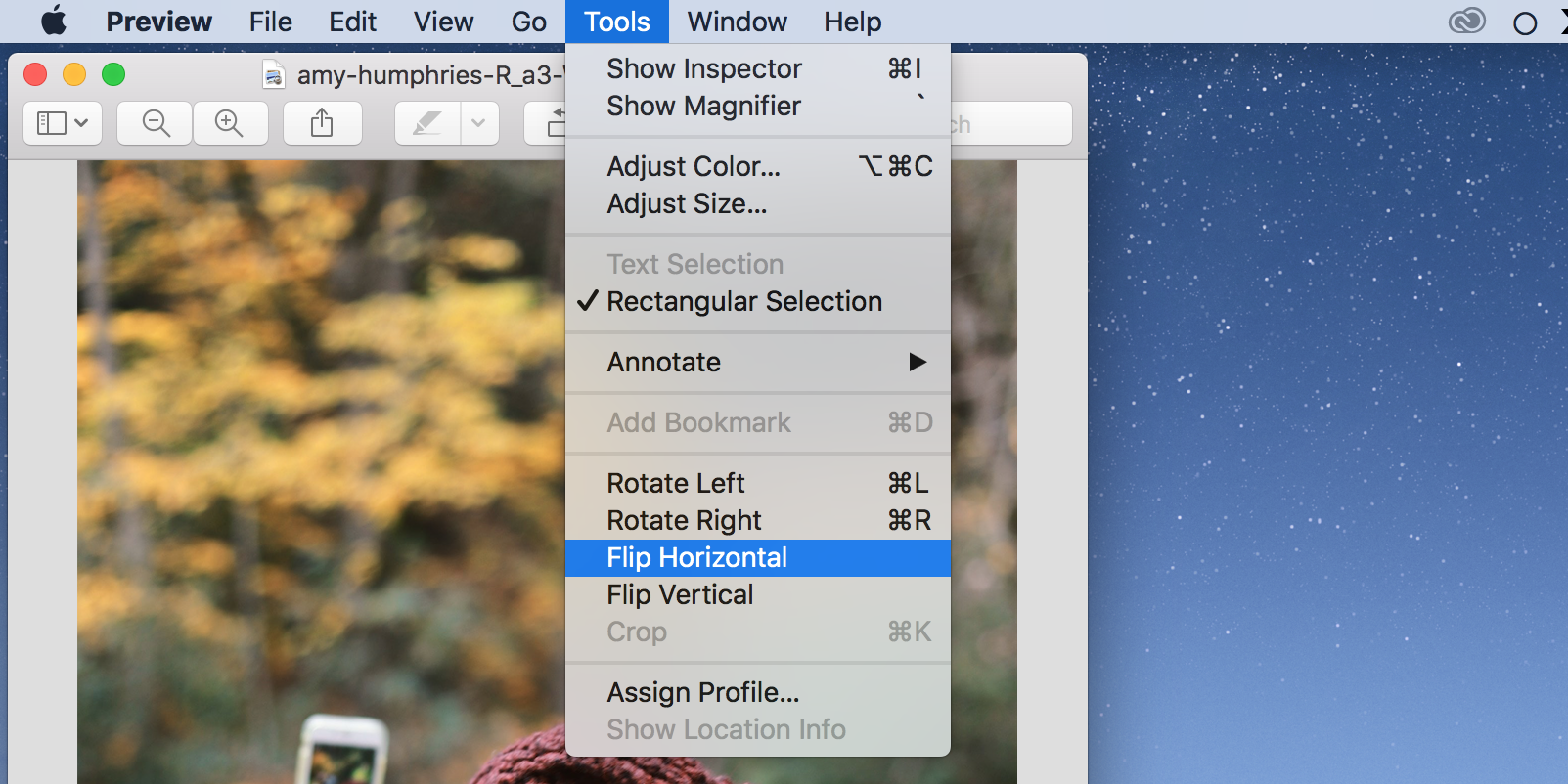
2. Vire uma foto no macOS usando fotos
Se sua foto está no aplicativo Fotos, você pode usar um recurso de edição integrado para virar suas fotos sem sair do aplicativo.
Veja como você faz isso:
- Abra o aplicativo Fotos e clique na foto que deseja virar.
- Clique no menu Imagem na parte superior e selecione Virar na horizontal ou Virar na vertical .
- As fotos irão virar e salvar sua foto selecionada.
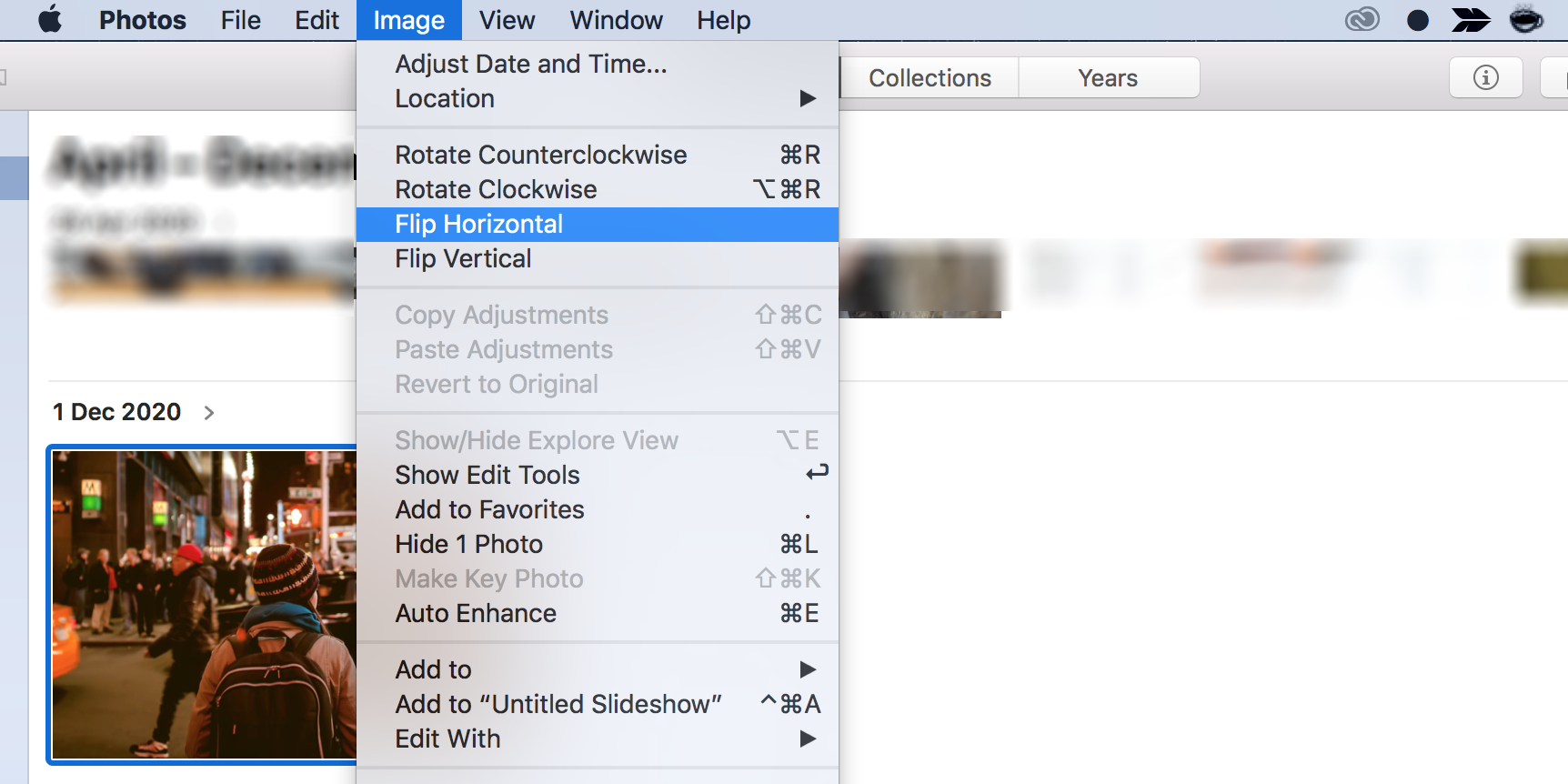
3. Vire uma foto no macOS usando o Photo Booth
O Photo Booth vira automaticamente suas fotos por padrão. Se você quiser fazer o reflip de suas fotos, pode fazer isso usando a opção de inversão manual.
Veja como:
- Abra o aplicativo Photo Booth em seu Mac.
- Clique na foto que você deseja virar.
- Abra o menu Editar na parte superior e selecione Virar foto . Como alternativa, pressione Command + F para virar sua foto.
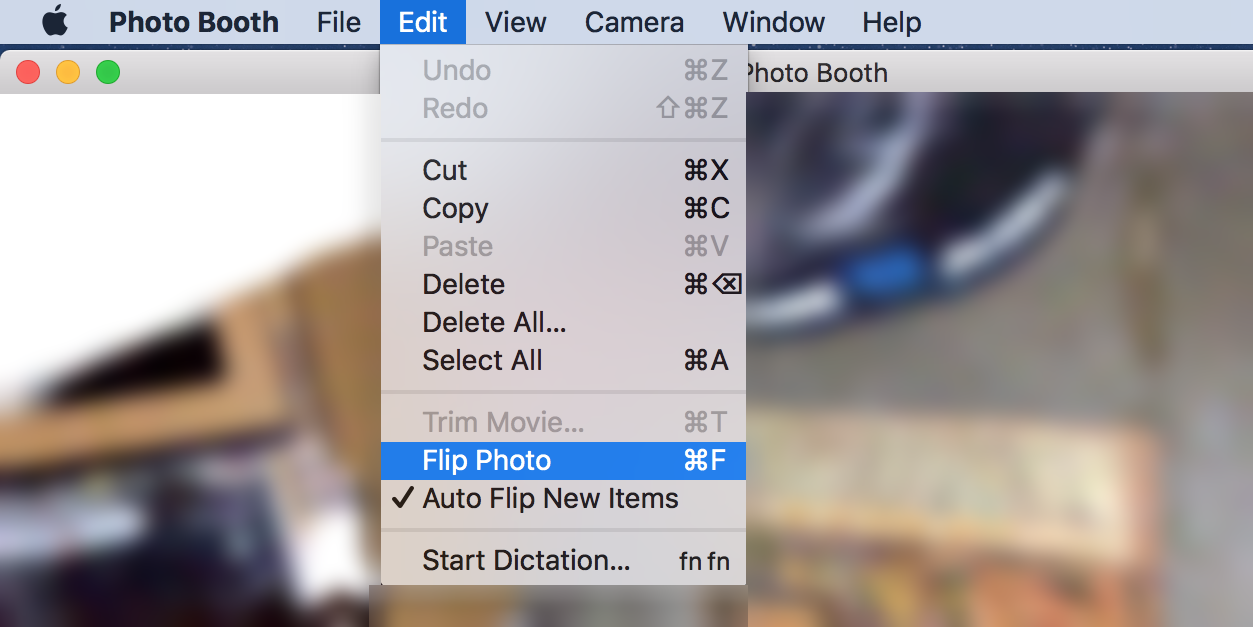
O Photo Booth apenas vira as fotos horizontalmente. Se você deseja virar suas fotos verticalmente, considere usar os outros métodos descritos neste guia.
4. Vire uma foto no macOS usando o terminal
Embora não haja um comando de terminal integrado que você possa usar para virar suas fotos, há um utilitário que você pode instalar que lhe dará a opção de virar suas fotos na direção desejada.
Veja como instalar esse utilitário e usá-lo para virar fotos com o Terminal:
- Instale o HomeBrew no seu Mac , se ainda não o fez.
- Abra o Terminal , digite o seguinte comando e pressione Enter . Isso instala o utilitário ImageMagick em seu Mac:
brew install imagemagick - Copie a foto que você deseja virar para a área de trabalho do seu Mac.
- Na janela Terminal, execute o seguinte comando para tornar a área de trabalho seu diretório de trabalho atual:
cd desktop - Em seguida, execute o comando abaixo para virar sua foto. Certifique-se de substituir photo.png pelo nome e tipo de arquivo de sua própria foto.
convert -flop photo.png result.png - Sua foto invertida, chamada result.png , será salva na mesma pasta que sua foto original (em sua área de trabalho, neste caso).
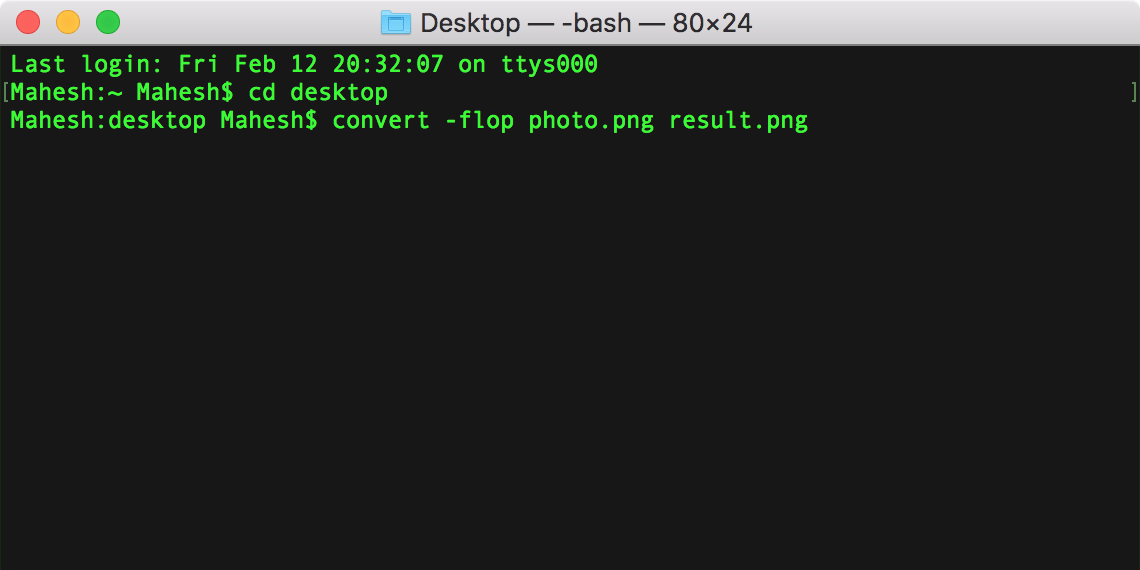
O comando acima vira sua foto horizontalmente. Se você quiser virar a foto verticalmente, substitua -flop por -flip no comando.
Editando o efeito de espelho das fotos no macOS
Independentemente do motivo, se você deseja virar sua foto horizontal ou verticalmente, os métodos descritos acima permitirão que você faça isso sem muitos problemas. Isso geralmente é necessário se sua câmera espelhar automaticamente as fotos que você tira.
Se você quiser fazer mais com suas fotos do que apenas virá-las, considere o uso de um dos muitos aplicativos de edição de fotos para macOS.

